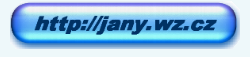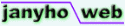
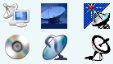
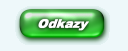 Lyngsat
Kingofsat
Dishpointer
DVBSkystar.com
satbeams.com
CS Sat fórum
Parabola
DVB-Upload
DVB N Forum
dvhk.pl
sat-television
Sat Centrum
SkyStar.org
TV Freak
Technisat
techneteuweb
Jak psat web
Jak na web
Zive.cz
Interval
O webu
Webguru
Builder.cz
Linuxsoft.cz
Tutorials.cz
web.net-mag.cz
Kosek.cz
webtvorba.cz
CSS Creator
samples.cz
programujte.com
builder.cz
časopis.programátor
učebnica c++
Odkiaľ je IP
Uč sa Anglicky
Speedtest
Otestujte sa
Lyngsat
Kingofsat
Dishpointer
DVBSkystar.com
satbeams.com
CS Sat fórum
Parabola
DVB-Upload
DVB N Forum
dvhk.pl
sat-television
Sat Centrum
SkyStar.org
TV Freak
Technisat
techneteuweb
Jak psat web
Jak na web
Zive.cz
Interval
O webu
Webguru
Builder.cz
Linuxsoft.cz
Tutorials.cz
web.net-mag.cz
Kosek.cz
webtvorba.cz
CSS Creator
samples.cz
programujte.com
builder.cz
časopis.programátor
učebnica c++
Odkiaľ je IP
Uč sa Anglicky
Speedtest
Otestujte sa

Ako na vPlug
Prvú verziu vPlugu pre verejnosť vydal Vahid (autor pluginu) 17.12.2004. V tej dobe plugin podporoval systémy Viaccess1, TPSCrypt-1, TPSCrypt-2.1. O týždeň už vyšla verzia 0.2, ktorá dokazala dekodovať aj systém BISS. Autor postupne pridával a opravoval podporované systemy a dnes plugin dokáže dekodovať niekoľko systémov, ďalej dokáže zdieľanie kľúčov cez web rozhranie, obnovuje transpondery, má zabudovaný editór kúčov, u niektorých providerov automaticky nájde a obnový kľúč a pod. V dobe písania tohto návodu je posledná vydana ver. 1.7.1.1, ktorej screen si možete pozrieť na obrázku.
Ako jednoducho pracovať s pluginom. Čo je vPlug už asi väčšina z Vás vie, ak nie, tak v len v krátkosti pripomeniem, že je to plúgin, ktorý dokáže emulovať niektoré dékodovacie karty a CI moduly, samozrejme okrem vPlug.dll je k tomu ešte potreba nejake súbory. V readme.txt je popísane, že ktoré súbory to sú a ako sa vPlug implementuje do playera prípadne v akých playeroch je testovaný + celá historia vPlugu. VPlug prešiel od ver. 1.3.7 určitou zmenou. Väčšina súborov ini a softcam boli premiestnené, respektive nahradené binarnými databázami. Inák všetko je to popísané v readme.txt, ktorý je pribalený do každej novej ver. vPlugu.
Predpokladám, že už všetci máte spustený nejaký DVB Player aj s vPlugom. Keď je to tak, tak v icontray (pri hodinkach v spodnej lište, je žltý krúžok) by mala byť aj ikona vPlug. Bud na ňu klikneme pravým tlačitkom myši a vyberieme Monitor, alebo klikneme normalne ľavým a otvorí sa hlavné okno Monitor. V ľavej časti hore su klikacie okienka, kde možeme vPlug zap/vyp a taktiež môžeme aktivovať, či deaktivovať aj ostatné položky. V pravo su ikony pre otvorenie editora, preferencii atď... Ďalšia časť okna (tam kde je ECM, EMM atď... ukazuje pod akýmy systémamy provider koduje). Môžeme si všimnúť aj políčko Provider ID, podľa neho potom môžeme neskôr vyhľadať kľuč v databaze pre editáciu. No a posledna tretina okna je log, ktorý je možné ukladať do súboru, pripadne ho poslať autorovy pri nejakých nezrovnalostiach (sorry, že som stručný, ale nemožem sa rozpisovať z dôvodu nedostatku času).
Ďalšia veľmi dôležitá položka v menu je editor. Vidíme tam tri záložky a to SID's, Keys a TPS. Záložka SID's sa
požíva hlavne pri vkladaní v_dcw a biss kľúčov. Ako postupovať pri vkladaní dcw kľúča ? Najprv si zistíme či vôbec
vysielá nejaký kanal, ktorý momentálne použivá DCW mod. (DCW znemená, že prichadzajúci signál je síce kodovaný, ale konštantne,
to znamená, že DCW sa nemení, ale je rovnaké.) Ak to máme na 100% zistené, (zistiť to môžeme, že sa to odsleduje na karte, či sa to
meni, ale väčšinou to niekto da na NET) možeme pristúpit k zadávaniu
klúča do databázi.
--------------------------------------------------------------------------------
- V DVB playery si naladíme požadovaný kanál, ktorému chceme pridať dcw key.
- Do políčka search napíšeme názov požadovaného kanálu. Klikneme na search a požadovaný kanál by sa nám mal zobraziť v okne, ak tam nieje, tak sa v databáze nenachádza a musíme pristúpit k ďalšiemu kroku
- V okne klikneme pravím tlačítkom myši a vyberieme "find current channel" potom by sa nám už kanál mal určite v okne zobrazit (keď použíjeme krok 3, potom krok 2 môžeme vynechať).
- V pravej časťi nájdeme políčko DCW a tam skopírujeme DCW key (32 miestné hex). Podobne postupujeme aj pre BISSkey.
- A na koniec klikneme na update a zavrieme okno vPlug.
Druhá záložka v editore je Keys. Je to vlastne bývali sotcam.key. Je tam aj možmosť importovania softcamu. Klik na 3 bodky "..." nájdeme softcam.key na disku a dáme Convert, update a hotovo. Ale ako vložiť len jeden kľúč ? Je to veľmi jednoduché. Napr. chem zmeniť key pre pre nejakého providera, ktorý používa Nagru. Do search napíšem N a dám vyhľadať podľa name, alebo poznám ID providera, tak do search napíšem ID providera a aj podľa toho dám vyhľadať. Vidno, že možnosti je tam viac.Ked máme najdený ten správny riadok, tak v spodnej časti je políčko pri ktorom je "key". jednoducho ho nahradime novým a dáme update.
-----------------------------------------
Edit: 20.08.2007
Ďalšia možnosť ako pridať kľúč buď klasicky, alebo DCW je následovná: Musíme mať naladený požadovaný kanál. V hlavnom okne vPlugu klikneme do tej časti okna kde je zobrazený provider (kódovací system...) pravým tlačitkom myši, vyskoci nám roleta v ktorej zase klikneme na (podľa toho čo chceme vložiť) Quick constant DCW, alebo QUICK OP-Key editor pozri obrázok. Tam jednoducho kľuč nakopirujeme, dame OK a hotovo. Táto položka veľmi uľahčila vkladanie kľuča cez editor
Tretia položka je TPS.bin. Momentálne (v dobe písania tohto článku) pre prvidera TPS funguje automatické obnovenie kľúča: takzvaný AU (Auto Update). V minolosti bolo potrebne, každy deň sťahovať súbor TPS.bin, dnes vPlug používa v_tps.db. Občas sa stáva, že provider prevedie nejakú zmenu, ale vahid to do pár hodin opraví (aspon do teraz to tak bolo). Sleduj novynky na tejto stránke, zvyknem tam uverejňovať nové vydania vPlugu.
Ďalšia ikonka v okne monitor je TP update (modrý krúžok s ozubením) t.z. obnoviť transpondery "select folder of transponders" nájdeš kde máš uložené transpondery, potom klikneš na find ini files, všetky TP sa zobrazia v okne, zaškrtneš, ktoré chceš obnoviť a klikneš na conect & update. Je tam ešte, že odkliaľ to ma ťahať, pokiaľ poznáš aj ine url s TP, tak tam zadaj presnu url.
Tak dostávame sa ku zdieľaniu kanálov, takzvaný CardClient. V tomto pípade sa jedná hlavne o DCW sharing
I keď vPlug by mal podporovať aj RADEGAST a CAMD3, osobne som to neskúšal. Keď sme sa rozhodli, že chceme zdieľať nejaky kanál,
tak si v adresáry kde máme vPlug nájdeme súbor s názvom v_dcw_sharing.ini, otvoríme ho na editáciu a zapíšeme potrebné parametre
asi take niečo:
[Presný názov stanice]
site_url=http://presná adresa servera
regular_exp_pattern_to_find_key=(?s)<br>(.+?)</body>
key_part1_exp=
key_part2_exp=
Samozrejme, že zdieľanie funguje len keď sme pripojený k Netu.
Ak je server zapnutý tak na konkrétnu adresu posiela DCW1 a DCW2 vPlug to s tej url ťaha a kanál dékoduje. Je to
podobné ako WinCSC, ale tam sa nám dékoduje len ten kanál, ktory máme zapísaný v v_dcw_sharing.ini. Samozrejme
tych kanálov tam môže byť aj viac. Bohužiaľ zatiaľ takýchto serverov nieje veľa pre verejnosť, ale niečo sa
určite nájde, stačí trocha hľadať.
No, tak sme sa dostali k poslednej položke "Preferences" Tam sa len nastavujú parametre pre vPlug, ako napr. zap/vyp vPlug, zap/vyp autoECM a pod. Toto všetko je možné nastaviť aj v adresáry kde je súbor vplug.ini. Tak to by bolo asi všetko. Popisoval som len tie najzaujmavejšie položky, kedže vPlug ma časté updaty, tak niektoré skutočnosti sa môžu meniť.